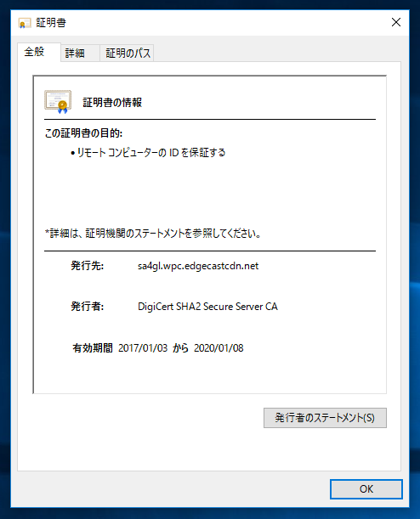Azure CDN のVerizon を利用したプランで、カスタムドメインの https (SSL) 接続を利用する手順を紹介します。
これまでは、Azure CDNでは https接続でのカスタムドメインは利用できませんでしたが、2017年2月からVerizonのプランは カスタムドメインでのhttps接続が利用できるようになりました。Azure CDNでのカスタムドメインでのhttps接続の手順を紹介します。
Azure Portalにアクセスします。
新規メニューを選択します。
[Web+モバイル]のカテゴリを選択します。右側に作成できる項目の一覧が表示されます。
下にスクロールすると"CDN"の項目があります。このタイルをクリックします。
CDNのプロファイルの作成画面が表示されます。
プロファイル名などを入力します。[価格レベル]の項目をクリックすると、下図のプラン選択画面が表示されます。
カスタムドメインを利用した、https接続は Verizonのプランしか利用できませんので、今回は"P1 Premium Verizon"の項目をクリックして選択します。選択後画面下部の[選択]ボタンをクリックします。
価格レベルが設定できました。画面下部の[作成]ボタンをクリックしてCDNのプロファイルを作成します。
CDNのプロファイル作成とデプロイが実行されます。
[すべてのリソース]画面を表示します。作成したCDNプロファイルが表示されています。作成した、CDNプロファイルの項目をクリックします。
CDNのプロファイルの設定画面が表示されます。まだエンドポイントが追加されていないため、画面上部のツールバーの[+エンドポイント]のボタンをクリックします。
[エンドポイントの追加]画面が右側に表示されます。
エンドポイントの名称、配信元の設定、配信元のホスト名などを入力して設定します。入力の完了後、画面下部の[追加]ボタンをクリックします。
エンドポイントの作成とデプロイが実行されます。
エンドポイントのデプロイが完了すると下図の[デプロイが完了しました]のポップアップウィンドウが表示されます。
CDNプロファイルの設定画面の下部エリアに、エンドポイントの一覧が表示されます。先ほど作成したエンドポイントの項目をクリックします。
エンドポイントの設定画面が表示されます。今回はさらにカスタムドメインを追加しますので、画面上部のツールバーの[+カスタムドメイン]のボタンをクリックします。
画面右側にカスタムドメインの作成画面が表示されます。[カスタム ホスト名]のテキストボックスに利用したいカスタムドメイン名を入力します。
今回は "verizon.ipentec.com"を入力します。入力後、画面下部の[追加]ボタンをクリックします。
カスタムドメインが追加されました。エンドポイントの設定画面の下部にカスタムドメインの一覧リストが表示されます。
左側のメニューから[カスタム ドメイン]の項目をクリックします。下図のカスタムドメインの一覧が表示されます。先ほどカスタムドメインの項目をクリックします。
カスタムドメインの設定画面が右側に表示されます。[カスタムドメイン HTTPS]の項目が[オフ]になっており、デフォルトの状態ではカスタムドメインのHTTPS接続は利用できない設定になっています。
[カスタムドメイン HTTPS]のスイッチをクリックし、[オン]に切り替えます。設定変更後、画面下部の[適用]ボタンをクリックします。
カスタムドメインの設定が変更されます。
変更が完了すると[カスタム ドメインを正常に更新しました]のポップアプウィンドウが表示されます。
カスタムドメインの一覧画面を表示します。[カスタム HTTPS]の項目の値が"Enabling"に変わっています。
カスタムドメインの項目をクリックすると、[変更を要求しています。ドメインのWHOIS 登録者または admin@domain.com に、認証要求が送信されます。できるだけ早くドメインを確認してください。]の枠が表示されます。
"admin@domain.com"は申請したドメインのadminアドレスになります。"contoso.com"のカスタムドメインであれば、"admin@contoso.com" にメールは送信されます。サブドメイン("blog.contoso.com")であってもメインのドメインのアドレスに送信されます。
メールを確認します。DigiCertからのメールが届いています。
メールの本文は下図です。メール本文中のリンクをクリックします。
DigiCertの証明書の発行の認証ページが表示されます。[I approve all feature orders placed through account #nnnnnn for orders under the (ドメイン名) domain name(s). (Recommended)] か [I approve the specific host names used in this request.] のラジオボタンにチェックをします。
チェック後、[Enter your first and name (e.g. John Smith, not company name)] のテキストボックスに自身の名前を入力します。入力後[Sumbmit Approval]のボタンをクリックします。
作成したカスタムドメインのホスト名がDNSに登録されているか確認します。DNSに登録されていなければ、DNSにホスト名を登録します。CNAMEレコードを登録し、設定したカスタムドメインが "*****.azureedge.net" の別名となるレコードを設定します。
以上で設定は完了です。
https://verizon.ipentec.com にアクセスします。ページが表示されました。SSL証明書のエラーも発生しません。
証明書を確認します。
証明書のプロパティです。DigiCertの証明書が付けられています。